プライベート リンクを使用して Azure Front Door Premium を配信元に接続する
この記事では、Azure Private Link サービスを使用して内部ロード バランサーの配信元に接続するように Azure Front Door Premium を構成する方法について説明します。
前提条件
- アクティブなサブスクリプションが含まれる Azure アカウント。 無料でアカウントを作成できます。
- Private Link を使用した配信元のセキュリティ保護に関するページを参照して、Azure Front Door での Private Link のしくみを理解します。
- 配信元の Web サーバー用に Private Link サービスを作成します。
内部ロード バランサーへのプライベート接続を有効にする
このセクションでは、Private Link サービスを、Azure Front Door で作成したプライベート エンドポイントにマップします。
Azure portal にサインインします。
Azure Front Door Premium のプロファイルに移動し、左側のメニュー ウィンドウの [設定] から [配信元グループ] を選択します。
既存のものを選択するか、新しい配信元グループを作成して、内部ロード バランサーの配信元を追加します。
[+ Add an Origin] (+ 配信元の追加) を選択して、新しい配信元を追加します。 次の設定を選択または入力して、内部ロード バランサーの配信元を構成します。
注意
ホスト名は、有効なドメイン名、IPv4、または IPv6 である必要があります。 ホスト名には、内部ロード バランサーのプライベート IP またはドメイン名を指定できます。
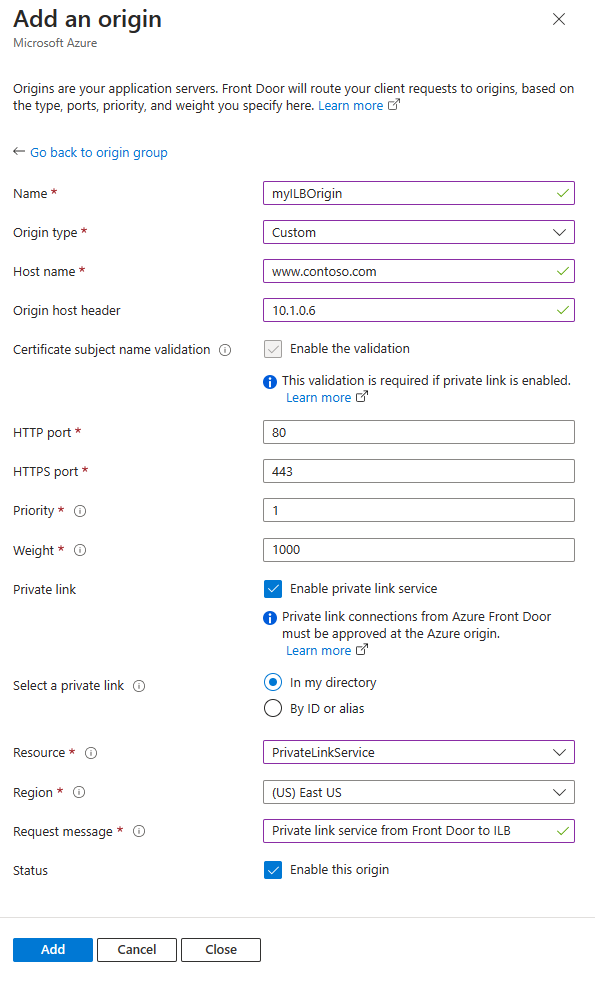
- [名前] - この配信元を識別する名前を入力します。
- [配信元の種類] - [カスタム] 配信元の種類を選択します。
- [ホスト名] - ホスト名は SNI (SSL ネゴシエーション) に使用され、サーバー側の証明書と一致する必要があります。 |
- [配信元ホスト ヘッダー] | 配信元ホスト ヘッダーには、内部ロード バランサーのプライベート リンクのプライベート IP または有効なドメイン名を指定できます。
- [証明書のサブジェクト名の検証] - 証明書のサブジェクト名の検証を有効にするチェック ボックスをオンにします。 この検証では、証明書のサブジェクト名がホスト名に対してチェックされます。 証明書のサブジェクト名がホスト名と一致しない場合、接続は拒否されます。 プライベート リンクが有効になっている場合、この検証は必須です。
- [HTTP ポート] - 80 (既定値)
- [HTTPS ポート] 443 (既定値)
- [優先順位] - この配信元の優先度が、配信元グループ内の他の配信元よりも高いかどうかを決定できます。 この値を使用すると、プライマリ、セカンダリ、バックアップの配信元を設定できます。 すべての配信元の既定値は 1 です。
- [Weight] (重み) - 1000 (既定値)。 配信元に重みを割り当てて、どのようにトラフィックが分散されるかを決定します。 たとえば、重みが 1000 と 2000 の 2 つの配信元がある場合、2 番目の配信元は、最初の配信元の 2 倍のトラフィックを受信します。
- [プライベート リンク] - 、チェック ボックスをオンにして、この配信元のプライベート リンクを有効にします。
- [プライベート リンクを選択する]:
- [マイ ディレクトリ] - 独自のプライベート リンク サービスを使用する場合は、このオプションを選択します。
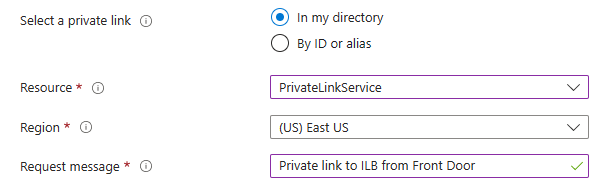
- [ID またはエイリアス別] - 共有されているプライベート リンク サービスを使用する場合は、このオプションを選択します。 プライベート リンク サービスのリソース ID を入力する必要があります。
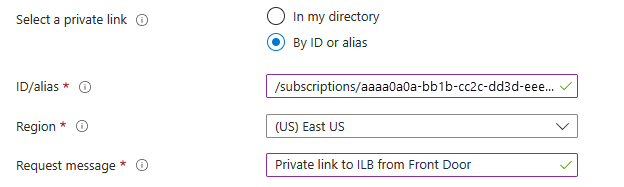
- [マイ ディレクトリ] - 独自のプライベート リンク サービスを使用する場合は、このオプションを選択します。
- リージョン: 配信元と同じまたは最も近いリージョンを選択します。
- [要求メッセージ] - このメッセージは、接続管理プロセスでリソース所有者を支援するために送信されます。
- [状態] - 配信元を有効にするには、オンのままにします。
[追加] を選択して内部ロード バランサーの配信元を追加し、[更新] を選択して配信元グループの設定を保存します。
プライベート エンドポイント接続を承認する
Private Link センターにアクセスし、 [プライベート リンク サービス] を選択します。 次に、内部ロード バランサー用に作成したプライベート リンク サービスを選択します。
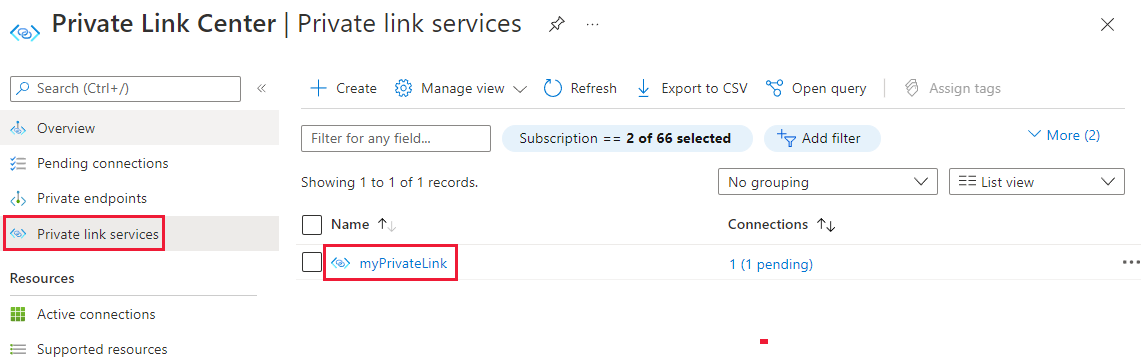
左側のメニュー ウィンドウの [設定] で [プライベート エンドポイント接続] を選択します。
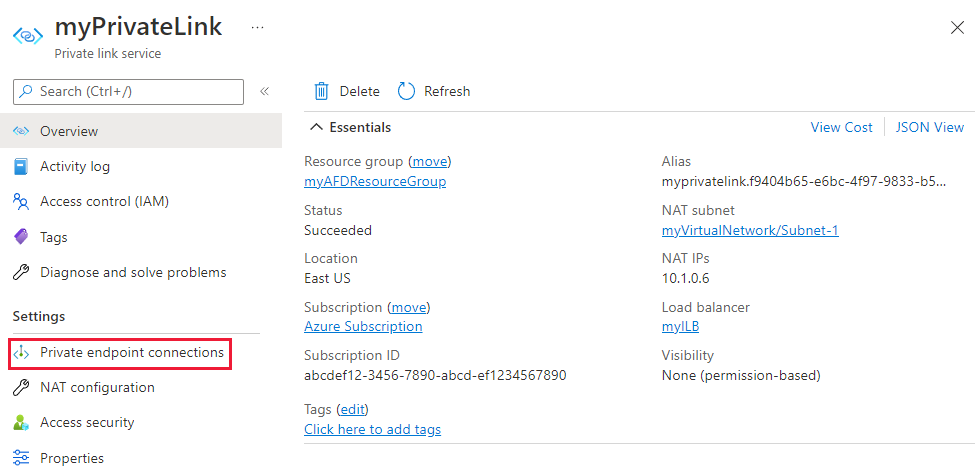
Azure Front Door からの "保留中" のプライベート エンドポイント要求を選択し、[承認] を選択します。 メッセージが表示されたら、[はい] を選択して、この接続を確立することを確認します。
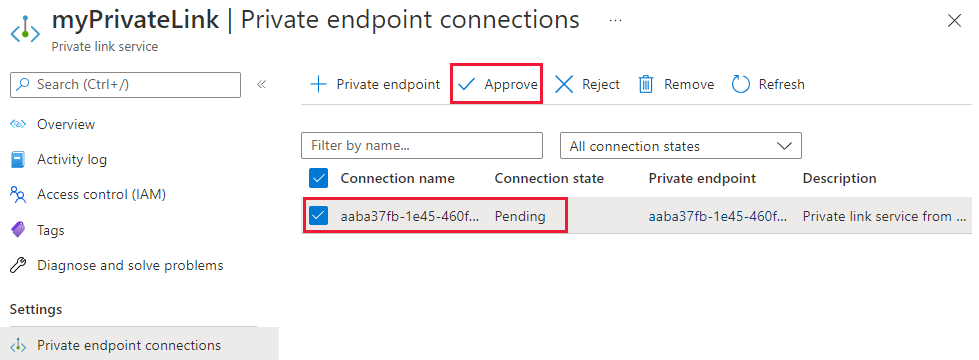
[接続の状態] が [承認済み] に変更されます。 接続が完全に確立されるまで数分かかります。 これで、Azure Front Door から内部ロード バランサーにアクセスできるようになりました。
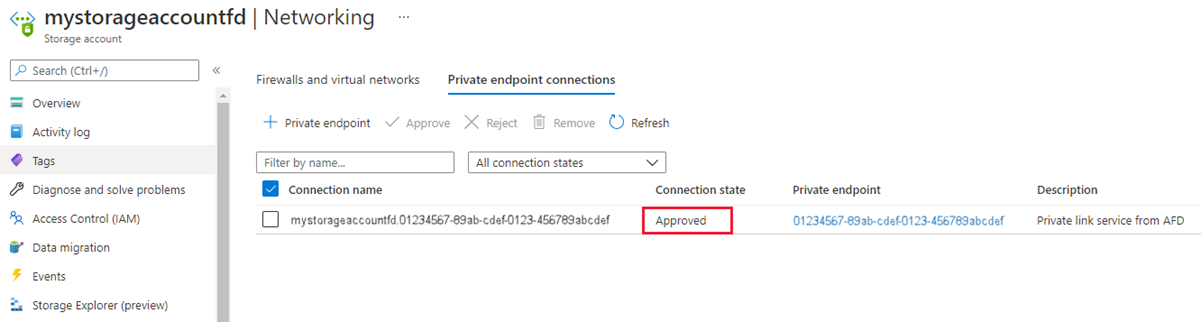
次のステップ
フィードバック
以下は間もなく提供いたします。2024 年を通じて、コンテンツのフィードバック メカニズムとして GitHub の issue を段階的に廃止し、新しいフィードバック システムに置き換えます。 詳細については、「https://aka.ms/ContentUserFeedback」を参照してください。
フィードバックの送信と表示